نظام التشغيل الابتدائي 0.4 بعد التثبيت. نظام التشغيل الابتدائي - نظام تشغيل أنيق على طراز "Apple" وتثبيته بجوار Windows
تم إصدار أحدث إصدار من نظام التشغيل Elementary OS في سبتمبر 2016. سيعتمد الإصدار التالي على Ubuntu 18.04 LTS وسيتم إصداره في غضون عام تقريبًا، لكن في الوقت الحالي لا يمكننا سوى تثبيت Elementary OS Loki، الذي تم تطويره على Ubuntu 16.04. لا يزال النظام يتلقى التحديثات مع الإصلاحات أخطاء فادحة، لذلك كل شيء على ما يرام.
عادة، مباشرة بعد التثبيت، لا يكون النظام قابلاً للاستخدام بالكامل، على الأقل، تحتاج إلى تثبيت البرنامج اللازم لعملك. وقم أيضًا بتغيير بعض الإعدادات لجعل النظام أكثر ملاءمة لك. سننظر في هذه المقالة في كيفية تكوين نظام التشغيل الأولي بعد التثبيت.
إعداد نظام التشغيل الأولي بعد التثبيت
فلنبدأ مباشرة في العمل ونبدأ بالتحديث.
1. تحديث النظام
لقد مر الكثير من الوقت منذ إصدار نظام التشغيل. وهذا يعني أنه تم إصدار العديد من التحديثات التي يجب تثبيتها من أجل سلامتك. فقط افتح المحطة واكتب الأمر:
sudo apt-get update && sudo apt-get Upgrade
هناك طريقة أخرى لتحديث النظام. افتح لوحة Dock -> "مركز التطبيقات"-> التحديثات. ومن ثم اضغط على الزر "تحديث الجميع". بعد ذلك، سيكون عليك فقط إدخال كلمة مرور المسؤول:

الآن، إذا كان هناك شيء لا يعمل بشكل صحيح، أو، على سبيل المثال، قائمة التطبيق فارغة، فما عليك سوى إعادة تشغيل النظام.

2. تثبيت جديبي
مشكلة أخرى في نظام التشغيل Elementary OS هي أنه سيتعين عليك تثبيت حزم *.deb فقط من خلال الجهاز. يبدو أن المطورين قاموا بتعطيل هذه الميزة. لكن تثبيت التطبيقات من حزم deb أمر شائع جدًا، لذا يمكننا تثبيت الأداة المساعدة gdebi:
سودو ملائمة تثبيت gdebi

الآن عندما تقوم بالنقر المزدوج على حزمة ديبسيتم فتح برنامج Gdebi ومن ثم يمكنك تثبيت كل شيء.
3. تفعيل PPA
تعد مستودعات Ubuntu PPA مفيدة جدًا لأنها تحتوي على العديد من البرامج غير الموجودة في المستودعات الرسمية. بالإضافة إلى ذلك، غالبًا ما يكون لديهم أحدث الإصدارات من البرامج. لتمكين دعم PPA، تحتاج إلى تثبيت الحزمة المشتركة لخصائص البرنامج. قام المطورون بإزالته لأسباب أمنية:
sudo apt-get تثبيت خصائص البرنامج المشتركة
إذا لم تقم بتثبيت هذه الحزمة، فسوف تتلقى خطأ عند محاولة تثبيت PPA: سودو: add-apt-repository: لم يتم العثور على الأمر.
4. قم بتثبيت التعديلات الأولية
ليس فقط Ubuntu لديه العديد من الأدوات المساعدة لتخصيص النظام ومظهره. تتيح لك هذه الأداة المساعدة تخصيص سطح المكتب وتغيير السمات والأيقونات والإرساء وأزرار النوافذ والتأثيرات والإعدادات الأخرى. الأداة مكتوبة بلغة Vala وتم إصدارها بموجب ترخيص GPLv3.
sudo add-apt-repository ppa:philip.scott/elementary-tweaks
سودو التحديث المناسب
sudo apt تثبيت التعديلات الأولية

5. قم بتغيير سمة الرمز
ل توزيعات لينكستتوفر العديد من سمات وتصميمات الأيقونات. يمكنك اختيار الموضوع الذي تفضله. يمكنك استخدام أي سمة متوافقة مع Ubuntu.

6. قم بتغيير موضوع GTK
تمامًا مثل سمات الأيقونات، يمكنك تغيير سمة GTK واختيار السمة التي تفضلها أكثر. انسخ ملفاته إلى المجلد ~/.themes ثم قم بتنشيطه باستخدام Elementary Tweaks.

7. تثبيت المتصفحات
بشكل افتراضي، يستخدم نظام التشغيل Elementary متصفح Epiphany، الذي يحتوي على ميزات أقل بكثير من Firefox أو Chrome. قم بتشغيل هذه الأوامر لتثبيت هذه المتصفحات:
سودو ملائمة تثبيت فايرفوكس
sudo apt تثبيت متصفح الكروم
8. تثبيت برامج الترميز
لا تأتي برامج ترميز الوسائط مع التوزيع بشكل افتراضي، ولكننا نحتاج إليها كل يوم تقريبًا لتشغيل مقاطع الفيديو والموسيقى. لكنها موجودة في المستودع الرسمي، لذا للتثبيت، ما عليك سوى تشغيل الأمر:
sudo apt تثبيت إضافات أوبونتو المقيدة libavcodec-extra ffmpeg
تثبيت أيضا مشغل في ال سيلتشغيل الفيديو والصوت:
سودو ملائمة تثبيت vlc
9. تثبيت مشغل الفلاش
بالرغم من تقنية الفلاشيعتبر بالفعل قديمًا وغير مدرج في معظم توزيعات Linux، ولا تزال العديد من المواقع تستخدمه لتوفير محتوى الفيديو. لتشغيل محتوى الفلاش في متصفحك، قم بما يلي:
sudo apt تثبيت adobe-flashplugin
sudo apt تثبيت Pepperflashplugin-nonfree

10. حذف جلسة الضيف
يحتوي نظام التشغيل الأولي على حساب ضيف يمكن لأي شخص من خلاله تسجيل الدخول إلى النظام دون كلمة مرور. لجعل النظام أكثر أمانًا، قم بتعطيله:
Sudo sh -c "echo "allow-guest=false" >> /usr/share/lightdm/lightdm.conf.d/40-pantheon-greeter.conf"

11. قم بتثبيت TLP
TLP عبارة عن مجموعة من الأدوات المساعدة لإدارة الطاقة وتوفير طاقة البطارية. بعد تثبيت الأداة المساعدة، سوف تتلقى نظامًا تم تكوينه من أجله الحد الأقصى لتوفير الطاقةعند التشغيل على البطارية:
sudo add-apt-repository ppa:linrunner/tlp
سودو التحديث المناسب
سودو ملائمة تثبيت tlp tlp-rdw
سودو tlp البداية
ربما يكون نظام التشغيل Mac OS هو نظام التشغيل الأكثر جمالًا وأناقة، ولكنه في الوقت نفسه، إذا جاز التعبير، هو الأكثر انغلاقًا، ولا يمكن تثبيته إلا على أجهزة الكمبيوتر التي تصنعها شركة Apple. يتعين على مالكي أجهزة الكمبيوتر العادية الذين يرغبون في تجربة نظام التشغيل Mac OS على سطح المكتب إما اللجوء إلى السمات التي تجعل Windows يبدو مثل نظام التشغيل Mac OS، أو محاولة تثبيته الإصدارات المعدلةنظام التشغيل ماك (ما يسمى "هاكنتوش").
ولكن هناك خيار ثالث. على سبيل المثال، يمكنك تثبيت نظام التشغيل Elementary OS، وهو نظام تشغيل عليه على أساس لينكس Ubuntu، الذي يستخدم بيئة Pantheon الرسومية، مما يجعله مشابهًا لنظام التشغيل Mac OS. بالطبع، هذا ليس أكثر من تقليد، ولكن يا له من تقليد! أسلوب عالي وصنعة قذيفة رسوميةفهو يجمع بشكل مثالي بين البساطة، مما يجعل واجهة نظام التشغيل Elementary مريحة وسهلة الاستخدام قدر الإمكان.
تاريخ موجز للخلق

تعود بداية تاريخ نظام التشغيل Elementary OS إلى عام 2007، عندما قرر مجموعة من المصممين والمطورين إنشاء مشروع هدفه تطوير تطبيقات وموضوعات لنظام Ubuntu، ولكن بعد ذلك لم يتخيل أحد أنه سينتج عنه شيء أكثر، على الرغم من أنه كانت المتطلبات الأساسية لذلك بالتأكيد. جذبت أفكار التصميم غير العادية والأناقة وسهولة الاستخدام عالية الجودة لموضوعات التصميم التي تم إنشاؤها في إطار المشروع الأولي المزيد والمزيد من المبرمجين الذين طوروا في البداية أدوات مساعدة لإعداد الأصداف الرسومية، ثم اقترحوا إنشاء نظام تشغيل منفصل . تمت الموافقة على الاقتراح بالإجماع، وفي 11 أغسطس 2013 الاصدار الاخيرتم إصدار نظام التشغيل الابتدائي.
متطلبات التكوين والنظام
مثل جميع أنظمة التشغيل، يتضمن نظام التشغيل Elementary مجموعة من التطبيقات المثبتة مسبقًا. بالإضافة إلى الغلاف الرسومي الخاص بها، تتضمن قائمة البرامج المتوفرة مدير ملفات Pantheon Files، ومدير الصور Shotwell، ومحرر النصوص Scratch، عميل البريد Geary Mail، وتقويم Maya وجدولة المهام، ومتصفح Midori، ومشغل الصوت Noise، وتطبيق المراسلة Empathy، ومركز تثبيت التطبيقات، وPlank، وهو شريط تشغيل سريع يقع في الجزء السفلي من سطح المكتب، على غرار ذلك الموجود في Mac نظام التشغيل. يمكن تسمية متطلبات النظام بالحد الأدنى. 1 جيجا بايت ستكون كافية لتشغيل نظام التشغيل الأولي ذاكرة الوصول العشوائيو15 جيجابايت من مساحة القرص الصلب.
تثبيت نظام التشغيل الأولي بجوار Windows 10
إن تثبيت النظام الذي يعتبر في هذا المثال نظام تشغيل ثانٍ لا يختلف عمليا عن نظام مماثل عمليات تثبيت لينكسأوبونتو. ستحتاج إلى ما يقرب من 10-15 جيجابايت (إذا كنت لا تخطط لتثبيت البرامج، فمن الممكن أقل) من مساحة القرص الحرة، وبالطبع، نظام التشغيل الأولي نفسه، المسجل على قرص DVD أو محرك أقراص فلاش. لإنشاء محرك أقراص فلاش التثبيت، يمكنك استخدام برنامج Rufus.

في BIOS، قمنا بتعيينه للتمهيد من الوسائط الخارجية، ثم التمهيد والوصول إلى قائمة التثبيت.

ثم كل شيء بالترتيب:
حدد اللغة الروسية وانقر فوق "تثبيت الابتدائية"، في النافذة التالية، انقر فوق "متابعة"، حدد نوع التثبيت "خيار آخر".



بعد ذلك، سيُطلب منك تحديد قسم لتثبيت النظام. حدد مساحة خالية، وانقر على أيقونة علامة الجمع وفي نافذة "إنشاء قسم" التي تظهر، قم بتعيين 1000-2000 ميجابايت في حقل "الحجم"، وحدد "Swap Partition" في القائمة المنسدلة "Use as".

ارجع الى مساحة فارغة، اضغط مرة أخرى على علامة الجمع وهذه المرة في القائمة المنسدلة "استخدام كـ"، حدد "Journaled system Ext4"، وفي قائمة "نقطة التثبيت" أشر إلى شرطة مائلة (/).

بعد التأكد من تحديد القسم الذي تم إنشاؤه باستخدام نظام الملفات Ext4، انقر فوق "التثبيت الآن" ووافق على التنسيق.


بعد هذا ستبدأ عملية التثبيت. سيتم عقده في الغالب الوضع التلقائي، في البداية ستحتاج فقط إلى تحديد موقع المستخدم وتخطيط لوحة المفاتيح والتوصل إلى اسم مستخدم وكلمة مرور تقليديين لتسجيل الدخول إلى النظام.




بمجرد اكتمال التثبيت، سيطلب منك المعالج إعادة تشغيل جهاز الكمبيوتر الخاص بك. في المرة القادمة التي تبدأ فيها ستجد نفسك وحدك قائمه التمهيدنظام التشغيل الأساسي، حيث يمكنك اختيار نظام التشغيل الذي تحتاجه.
موقع المشروع: Primary.io
بعد التثبيت نظام التشغيل الابتدائي 0.3وبعد تسجيل الدخول الأول، يكون نظامك جاهزًا للاستخدام تمامًا تقريبًا. يمكنك تصفح مساحات واسعة من الإنترنت وتنزيل الملفات الضرورية ومشاهدة الأفلام والاستماع إلى الموسيقى والطباعة مكتب ليبرواستخدام الطابعة، وتنزيل الصور من الكاميرا وتحريرها، وعرض الفيديو الخاص بك من كاميرا الفيديو، والتواصل مع العائلة والأصدقاء عبر سكايببشكل عام، كل ما يمكن القيام به في نظام التشغيل العادي.
في هذه المقالة أود أن أعطي القليل توصيات بسيطة، والذي يمكن القيام به وفقًا لتقديرك بعد التثبيت نظام التشغيل الابتدائي 0.3.http://compizomania.blogspot.com/
بادئ ذي بدء، أريد أن أبدي تحفظا على التوزيع نظام التشغيل الابتدائي 0.3"فريا"على أساس قاعدة الحزمة أوبونتو 14.04 إل تي إس، وهو ما يعني التطبيقات من المستودعات أوبونتويجب تثبيت والعمل دون مشاكل في نظام التشغيل الابتدائي"فريا".
1. تحديث النظام
بعد تسجيل الدخول إلى النظام لأول مرة، يجب عليك تحديثه/تحديثه.
يفتح قائمة النظام التطبيقات،انقر على الأيقونة تحديث التطبيقواتبع التحديثات المقترحة:

أو قم بتحديث النظام بالأوامر التالية في الجهاز:
سودو التحديث المناسب
سودو ترقية ملائمة
بعد تنفيذ الأمر يرقيسيُطلب منك تحديث النظام. التحديث عن طريق النقر يدخلوانتظر حتى ينتهي.
2. تغيير موقع خادم التنزيل وربط المستودعات الإضافية وتفعيل برامج التشغيل
يمكنك القيام بذلك بطريقتين.
افتح مرة اخرة تحديث التطبيق ->الإعدادات، لفتح البرامج والتحديثات:

أو قم بتشغيل الأمر التالي في المحطة:
سودو البرمجيات-خصائص-Gtk

وأيضا في علامة التبويب برامج أخرىيتصل المعلمات التالية:
* الشركاء الكنسيون
* الشركاء الأساسيون (كود المصدر)
هذه المستودعات مطلوبة، على وجه الخصوص، لتثبيت البرنامج وتحديثه سكايبفي النظام:

إذا كنت صاحب جهاز كمبيوتر مع بطاقة مصورات نفيديا / أيه إم دي، ثم في نفس النافذة في علامة التبويب سائقون اضافيون يمكنك تنشيط برامج التشغيل الخاصة (لللاعبين) والضغط على الزر تطبيق التغييرات(ستصبح التغييرات سارية المفعول بعد تسجيل الدخول التالي):

3. تجديد الترويس للنظام.
بصراحة، فإن ترويس النظام يترك الكثير مما هو مرغوب فيه. تتم ترجمة واجهة بعض إعدادات النظام والتطبيقات بنسبة 50-70٪ بشكل افتراضي، وهو بالطبع ليس ممتعًا بشكل خاص، خاصة التطبيقات التي يقوم المستخدم بتثبيتها بشكل إضافي. لإصلاح هذه المشكلة بطريقة أو بأخرى، أقترح تثبيت حزم أساسية للغات إضافية من جنوم.
قم بتشغيل الأمر التالي في المحطة:
sudo apt-get install language-pack-gnome-ru-base language-pack-gnome-ru
4. الوسائط المتعددة وبرامج الترميز
أثناء التثبيت نظام التشغيل الابتدائي 0.3، في البداية، في نافذة التثبيت، طُلب منك تنشيط عنصرين إضافيين:
* تنزيل التحديثات أثناء التثبيت
* تثبيت برامج الطرف الثالث
إذا قمت بتنشيط هذه العناصر، فيمكنك استخدامها بالفعل البرنامج المساعد فلاشلمتصفح الانترنت ثعلب النار
، ولكن هناك أيضًا برامج ترميز لملفات الصوت والفيديو الشائعة والخطوط مايكروسوفتوالمكتبات الأخرى التي لم يتم تثبيتها افتراضيًا بسبب القوانين القانونية أو قوانين حقوق الطبع والنشر في بعض البلدان، مثل الولايات المتحدة الأمريكية.
لتثبيت هذه مكونات إضافيةتم دمجها في حزمة تعريفية واحدة تسمى إضافات أوبونتو المقيدة، قم بتشغيل الأوامر التالية:
sudo apt تثبيت إضافات أوبونتو المقيدة
Sudo apt install libavcodec-extra
ملحوظة. أثناء تثبيت هذه الحزم وهي تثبيت الخطوط مايكروسوفت، سيتم فتح نافذة في الجهاز لقبول الترخيص، اضغط على المفتاح فاتورة غير مدفوعة، وثم يدخل، وبالتالي تأكيد موافقتك.
وأيضا للعرض أقراص دي في دينسخة محمية، قم أيضًا بتشغيل هذا الأمر:
Sudo sh /usr/share/doc/libdvdread4/install-css.sh
ولكن يرجع ذلك إلى حقيقة أن النظام يحتوي على متصفح ويب مثبت بشكل افتراضي ميدوري، فأنت بحاجة إلى تثبيت مكون إضافي إضافي com.nspluginwrapperلمشاهدة مقاطع الفيديو في هذا المتصفح.
قم بتشغيل الأوامر التالية في المحطة:
sudo apt-get install flashplugin-installer nspluginwrapper
sudo nspluginwrapper -i /usr/lib/flashplugin-installer/libflashplayer.so
nspluginwrapper -v -a -n -i
5. إعداد مفاتيح التشغيل السريع في تخطيط لوحة المفاتيح ومربعات الاختيار
لتعيين مفاتيح التشغيل السريع لتغيير التخطيطات، افتح إعدادات النظام -> لوحة المفاتيح -> التخطيطوتأكد من أنك قمت بالتثبيت اللغات المطلوبةلتخطيط لوحة المفاتيح. إذا لزم الأمر، قم بإضافة/إزالة لغات أخرى:

لتعيين مفاتيح التشغيل السريع، انتقل إلى علامة التبويب اختصار لوحة المفاتيح -> وصول الجميع ، انقر على السطر تخطيط لوحة المفاتيح التاليواضغط على مفاتيح العد التي تختارها:

حدد خانات الاختيار الخاصة بتخطيط لوحة المفاتيح.
لتثبيت مربعات الاختيار، قم بتنزيل المجلد وفك ضغطه public.tar.gzمع خانات الاختيار الجاهزة لبعض الدول على الرابط التالي:
افتح الآن مدير الملفات بحقوق المسؤول:

انتقل إلى العنوان التالي: نظام الملفات->/usr/share/icons/elementary/panel/24. إلى المجلد المفتوح /24 انسخ/ألصق أو ببساطة قم بسحب وإسقاط الأعلام المطلوبة. في النافذة التي تفتح استبدل الملفانقر فوق الزر يستبدل:

بعد استبدال الأعلام، انقر فوق مؤشر تخطيط لوحة المفاتيح الموجود في الدرج لتغييره.
6. قم بإنشاء تنسيق التاريخ/الوقت الخاص بك في التقويم الموجود على اللوحة

لتغيير تنسيق التاريخ والوقت، يجب عليك أولاً ضبطه محرر dconf، الخامس مركز التطبيقات
Sudo apt install dconf-tools
يفتح محرر dconfعلى العنوان التالي: com/canonical/indicator/datetime:

في السطر المشار إليه بالسهم، هذا هو تنسيق الوقت الذي يعرض الساعة في التقويم. لتغييره، انقر فوق السطر الذي يحتوي على التنسيق، ثم انسخ/الصق التنسيق الأكثر ملاءمة لك من التنسيقات أدناه:
مع السنة والثواني: %a، %e %b %Y %H:%M:%S
مع سنة وبدون ثواني: %أ، %e %b %Y %H:%M
بدون سنة بالثواني: %a، %e %b %H:%M:%S
بدون سنة وثواني: %أ، %e %b %H:%M
لتطبيق التغييرات، في السطر تنسيق الوقتالحاجة للتغيير الإعدادات المحلية الافتراضيةعلى مخصص(يضعط الإعدادات المحلية الافتراضيةودون تحرير المفاتيح، اخفض نفسك إلى مخصص) في القائمة المنسدلة:

سيتم تغيير تنسيق التاريخ والوقت على الفور إلى التنسيق المخصص.
7. تحسين عمر بطارية الكمبيوتر المحمول

TLP(TLP - Linux Advanced Power Management) هي أداة مساعدة تقدمية لإدارة البطارية لينكس، والتي تطبق إعدادات مختلفة تلقائيًا عند تسجيل الدخول وفي كل مرة تقوم فيها بتغيير مصدر الطاقة الخاص بك.
ثَبَّتَ TLP.
sudo add-apt-repository ppa:linrunner/tlp
سودو التحديث المناسب
سودو ملائمة تثبيت tlp tlp-rdw
سودو tlp البداية
8. قم بتثبيت مؤشر/عنصر واجهة المستخدم للطقس GisWeather

تثبيت GisWeather
قم بتشغيل الأوامر التالية في المحطة:
sudo add-apt-repository ppa:noobslab/apps
سودو الرابطة بين الحصول على التحديث
sudo apt-get install gis-weather
كيفيه التنصيب GisWeatherلمنطقتك، التعليمات.
9. قم بتثبيت جهاز الاستشعار
جهاز استشعارهو مؤشر لمراقبة أجهزة استشعار درجة حرارة الأجهزة مع خيار عرض درجة الحرارة بجانب المؤشر.

ثَبَّتَ جهاز استشعاربالأوامر التالية في المحطة:
sudo add-apt-repository ppa:jfi/psensor-unstable
سودو الرابطة بين الحصول على التحديث
sudo apt تثبيت أجهزة استشعار lm hddtemp psensor
10. التثبيتأوراكل جافا 7

حقيبة بلاستيكية أوراكل جافا 7يشمل JDK, جي آر إيومكون إضافي للمتصفح. يمكنك التثبيت أوراكل جافا 7باستخدام الأوامر التالية:
sudo add-apt-repository ppa:webupd8team/Java
سودو التحديث المناسب
Sudo apt install oracle-Java7-installer
11. قم بتثبيت التعديلات الأولية
القرص الابتدائية- تطبيق يتيح لك تغيير إعدادات الواجهة المختلفة وتصميم النظام بسهولة دون اللجوء إليه صالةأو إلى محرر dconf.

تثبيت القرص الابتدائية
قم بتشغيل الأوامر التالية في المحطة:
Sudo add-apt-repository ppa:mpstark/elementary-tweaks-daily
سودو الرابطة بين الحصول على التحديث
sudo apt-get install basic-tweaks
عند اكتمال التثبيت، الزر القرصسوف تظهر في معلمات النظام.

12.Install Systemback - استعادة النظام إلى حالته السابقة
Systembackجداً تطبيق مفيدوالذي يسمح لك بإنشاء نسخ احتياطية واستعادة نقاط النظام الخاص بك.

الخصائص Systemback
النسخ الاحتياطي للنظام
استعادة النظام
تركيب النظام
خلق الحيةقرص مضغوط
إصلاح النظام
تحديث النظام
تثبيت Systemback
افتح Terminal، وانسخ الأوامر التالية وقم بتشغيلها:
sudo add-apt-repository ppa:nemh/systemback
سودو الرابطة بين الحصول على التحديث
sudo apt-get install systemback
تعليمات الاستخدام Systembackينظر .
13. أضف Trashindicator إلى اللوحة
Trashindicator- هذا مؤشر سلة المهملات في علبة النظام، والذي يمكنك من خلاله إفراغ سلة المهملات بسرعة دون فتح مدير الملفات.
سلة مهملات فارغة- سلة مهملات فارغة

سلة المهملات فارغة...- العربة فارغة

تثبيت Trashindicator
افتح Terminal، وانسخ ما يلي وقم بتنفيذه. يأمر:
قرص مضغوط/تمة؛ wget -c https://trashindicator.googlecode.com/files/trashindicator_1.00-1_all.deb; sudo dpkg -i trapindicator*.deb
بمجرد اكتمال التثبيت، يجب تشغيل مؤشر سلة المحذوفات مرة واحدة، ثم سيظهر في الدرج بعد كل تسجيل دخول. قم بتشغيل الأمر في المحطة للبدء:
مؤشر سلة المهملات والخروج
14. استعادة المؤشرات المفقودة على Wingpanel (في الدرج)
لا تظهر المؤشرات الخاصة ببعض التطبيقات المثبتة بواسطة المستخدم على اللوحة العلويةفي الدرج مثلا بصندوق الإسقاطو علبة الراديو:

أ). استعادة المؤشر بصندوق الإسقاط.
أولا وقبل كل شيء التطبيق بصندوق الإسقاطيجب أن يكون مثبتًا بالفعل على نظامك.
إذا بعد التثبيت المؤشر بصندوق الإسقاطلا يظهر في الدرج، قم بما يلي.
إعادة تشغيل بصندوق الإسقاطباستخدام هذا الأمر في المحطة:
توقف صندوق الإسقاط && env XDG_CURRENT_DESKTOP=بدء تشغيل صندوق الإسقاط للوحدة
بعد تنفيذ الأمر، يظهر المؤشر بصندوق الإسقاطيجب أن تظهر في الدرج. يفتح خياراتمن قائمة سياق المؤشر، قم بإلغاء تحديد العنصر يطلق برنامج دروببوإكسعند تشغيل الكمبيوترواضغط على الزر نعم:

مفتوح الان إعدادات النظام -> التطبيقات -> التشغيل عند بدء التشغيل، قم بإضافة أمر مخصص (انقر فوق + ) وفي حقل إدخال الأمر، أدخل:
env XDG_CURRENT_DESKTOP=بدء تشغيل صندوق إسقاط الوحدة

أعد تشغيل النظام أو الكمبيوتر للتأكد من ظهور المؤشر بصندوق الإسقاطيظهر في الدرج.
ب.) استعادة المؤشر علبة الراديو:
قم بتثبيت التطبيق علبة الراديو.
إلى المؤشر علبة الراديوالمعروضة في الدرج، قم بما يلي في الوحدة الطرفية.
انتقل إلى المجلد /radioray:
cd /usr/lib/python2.7/dist-packages/radiotray
فتح في محرر النصلتحرير الملف SysTray.py:
سودو محرر النصوص SysTray.py
يجد السطر التاليوالتعليق عليه، أدخل علامة التجزئة أمامه # :
gtk.gdk.threads_init()

أغلق المحرر وأعد التشغيل علبة الراديو.
يجب أن يظهر المؤشر الآن في الدرج.
15. تثبيت تطبيقات إضافية
- متصفح الويب فايرفوكس
ثَبَّتَ ثعلب النارممكن من مركز التطبيقاتأو قم بتشغيل الأمر في المحطة:
sudo apt-get install Firefox
- متصفح الإنترنت جوجل كروم
تحميل وتثبيت جوجل كروميمكنك استخدام الرابط التالي: https://www.google.ru/chrome/browser/desktop/
- مشغل الوسائط VLC
تثبيت مشغل الوسائط سي.إل.سيمن مركز التطبيقاتأو باستخدام الأمر الموجود في المحطة:
سودو الرابطة بين الحصول على تثبيت vlc
سكايب- تطبيق مجاني خاص به رمز مغلق، وتوفير الاتصالات النصية والصوتية والمرئية عبر الإنترنت بين أجهزة الكمبيوتر.
المهام سكايب:
مكالمات مجانية بين المشتركين سكايب.
المكالمات إلى الهاتف المحمول و الخطوط الأرضيةبأسعار منخفضة ورسائل SMS غير مكلفة.
التواصل بالفيديو مع المشتركين من قائمة جهات الاتصال.
تبادل مجانيرسائل فورية مع الأصدقاء والعائلة والزملاء.
نقل الملفات
ثَبَّتَ سكايبممكن من مركز التطبيقات، ولكن فيه إصدار سابقالذي يعاني من مشاكل في الصوت. أقترح تنزيل الإصدار المحدث وتثبيته سكايب لنظام التشغيل Linuxمن الموقع الرسمي عن طريق الاختيار أوبونتو 12.04 (متعدد الآرش)، على الرابط التالي.
يتم وضع توزيع نظام التشغيل الأولي على أنه سريع ومفتوح استبدال ويندوزو ماك. يعتمد التوزيع على Ubuntu LTS ويستخدم بيئة سطح المكتب الرسومية Pantheon. يتمتع النظام بواجهة بسيطة وجميلة ولا يتطلب الكثير من موارد الكمبيوتر.
أردت حقًا انتظار إصدار الإصدار الجديد من Elementary OS Juno، لكن المطورين لم يذكروا تاريخ الإصدار، لذلك لم أنتظر وأقوم بمراجعة Elementary OS Loki. وعندما يصدر Juno (الذي تم إصداره في 16 أكتوبر 2018)، سيكون هناك نظرة عامة على الابتكارات.
مجاني أم مدفوع؟ كيفية تحميل؟
في البداية، أود توضيح ما إذا كان نظام التشغيل الأولي يتم توزيعه مجانًا أم مقابل رسوم.
والحقيقة أنك إذا ذهبت إلى موقع التوزيع (https://elementary.io) وقررت تنزيله، فقد تشعر بالحيرة من الأزرار التي تشير إلى التكلفة 5$ و10$ و25$ والزر الرئيسي - شراء نظام التشغيل الابتدائي. في الواقع، هذا مجرد تبرع طوعي.
نظام التشغيل الأساسي هو توزيع مجاني تمامًا!
لتنزيل نظام التشغيل Elementary مجانًا، يلزمك النقر فوق الزر "مبلغ آخر" وإدخال 0 في مربع النص، ثم سيتغير النص الموجود على الزر إلى -. تحميل الابتدائيةOS. لا يدرك الجميع ذلك ويعتقدون خطأً أن التوزيع مدفوع.

هناك خياران لتنزيل نظام التشغيل الأولي. يمكنك تنزيل ملف ISO مباشرةً، أو عبر Torrent (باستخدام رابط مغناطيسي). الخيار الثاني هو الأفضل، لأن التنزيل عبر السيول أسرع بكثير.
بيئة سطح المكتب بانثيون
يستخدم نظام التشغيل الأولي بيئة سطح المكتب الخاصة به والتي تسمى Pantheon.

للمبتدئين، بضع كلمات حول ماهية بيئة سطح المكتب بشكل عام. باختصار، بيئة سطح المكتب هي المسؤولة عن المظهر والمرافق الأساسية للنظام. هذا هو مظهر النوافذ، وسلوكها (على سبيل المثال، التبديل بين النوافذ)، وخلفية سطح المكتب، والساعة والمؤشرات في منطقة الإعلام، ورصيف به أيقونات، والقائمة الرئيسية لبدء البرامج، وأدوات التكوين المساعدة وبعض المكونات الأخرى.
تم تطوير Pantheon خصيصًا لنظام التشغيل Elementary OS، وبقدر ما أعرف، يتم استخدامه افتراضيًا فقط على هذا التوزيع، ولكن يمكن تثبيته على توزيعات أخرى. يعتمد Pantheon على مكونات بيئة سطح مكتب جنوم.
على عكس معظم بيئات سطح المكتب الأخرى، التي يتم تطويرها بواسطة مبرمجين عاديين، تم تطوير Pantheon بواسطة فريق من المصممين، مما يعني أنه يتم إيلاء أقصى قدر من الاهتمام للمظهر.

سطح المكتب في نظام التشغيل Elementary OS بسيط ومرتب. يوجد في الأسفل رصيف به أيقونات، وفي الأعلى يوجد رصيف شفاف لوحة أفقيةعرض الشاشة بالكامل.
لا يؤكد المطورون على تسمية هذه المكونات، ولكنني سأذكر أسمائها، حيث قد يساعدك ذلك في البحث عن حلول للمشكلات إن وجدت، أو فهم ما تدور حوله نحن نتحدث عنعند قراءة المراجعات أو الأدلة الأخرى. اللوحة العلوية تسمى Wingpanel، والقائمة الرئيسية تسمى Slingshot، والرصيف يسمى Plank.
على عكس بيئات سطح المكتب الأخرى، لدى Pantheon خيارات تخصيص محدودة جدًا للمظهر والسلوك. لكن هذا ليس عيبه. على العكس من ذلك، هذه هي ميزتها - البساطة والبساطة والاستعداد للعمل.
دعونا نلقي نظرة على مكونات البانثيون بمزيد من التفصيل.
اللوحة العلوية
يوجد في اللوحة العلوية لسطح المكتب زر التطبيقات لفتح القائمة الرئيسية التي يمكنك من خلالها تشغيل البرامج.
يتم عرض الوقت والتاريخ في منتصف اللوحة. عند النقر عليها، يتم فتح برنامج التقويم. 
يوجد على الجانب الأيمن منطقة للمؤشرات والإشعارات - هذا هو مؤشر تخطيط لوحة المفاتيح والتحكم في مستوى الصوت ومؤشر الشبكة وجرس الإشعارات وزر إيقاف تشغيل النظام.
القائمة الرئيسية
القائمة الرئيسية بسيطة للغاية. يمكن عرض التطبيقات كقائمة تحتوي على فئات أو كشبكة بها أيقونات. يوجد في الأعلى شريط بحث يدعم البحث بالاسم وإدخال الأوامر وتنفيذها. لا شيء إضافي، منعش ومريح.



وثيقة
يقع الرصيف في الجزء السفلي من الشاشة. انها بسيطة جدا ومفهومة. يتم تمييز كل نافذة مفتوحة بدائرة. لا توجد رسوم متحركة لأي أيقونات في قفص الاتهام.
عند النقر انقر على اليمينيفتح الماوس فوق أيقونات التطبيقات المفتوحة قائمة السياق، ويمكنك القيام به إجراءات مختلفة. على سبيل المثال، بالنسبة لمدير الملفات، يمكنك فتح نافذة جديدة كمسؤول. 
افتراضيًا، إذا تم وضع النافذة النشطة أعلى المرسى، فسيتم إخفاؤها تلقائيًا. يمكن تصحيح هذا السلوك في إعدادات النظام. 
أجهزة الكمبيوتر المكتبية
يتم تنظيم العمل مع أجهزة سطح المكتب المتعددة بشكل جيد. هذا القرار الأفضلالذي صادفته - الأكثر ملاءمة وفي نفس الوقت بسيط جدًا.
للعمل مع أجهزة سطح المكتب، يستخدم Elementary ما يسمى بطريقة عرض المهام المتعددة. عند فتح طريقة عرض المهام المتعددة، يمكنك سحب وإسقاط نوافذ التطبيقات بين أجهزة سطح المكتب. 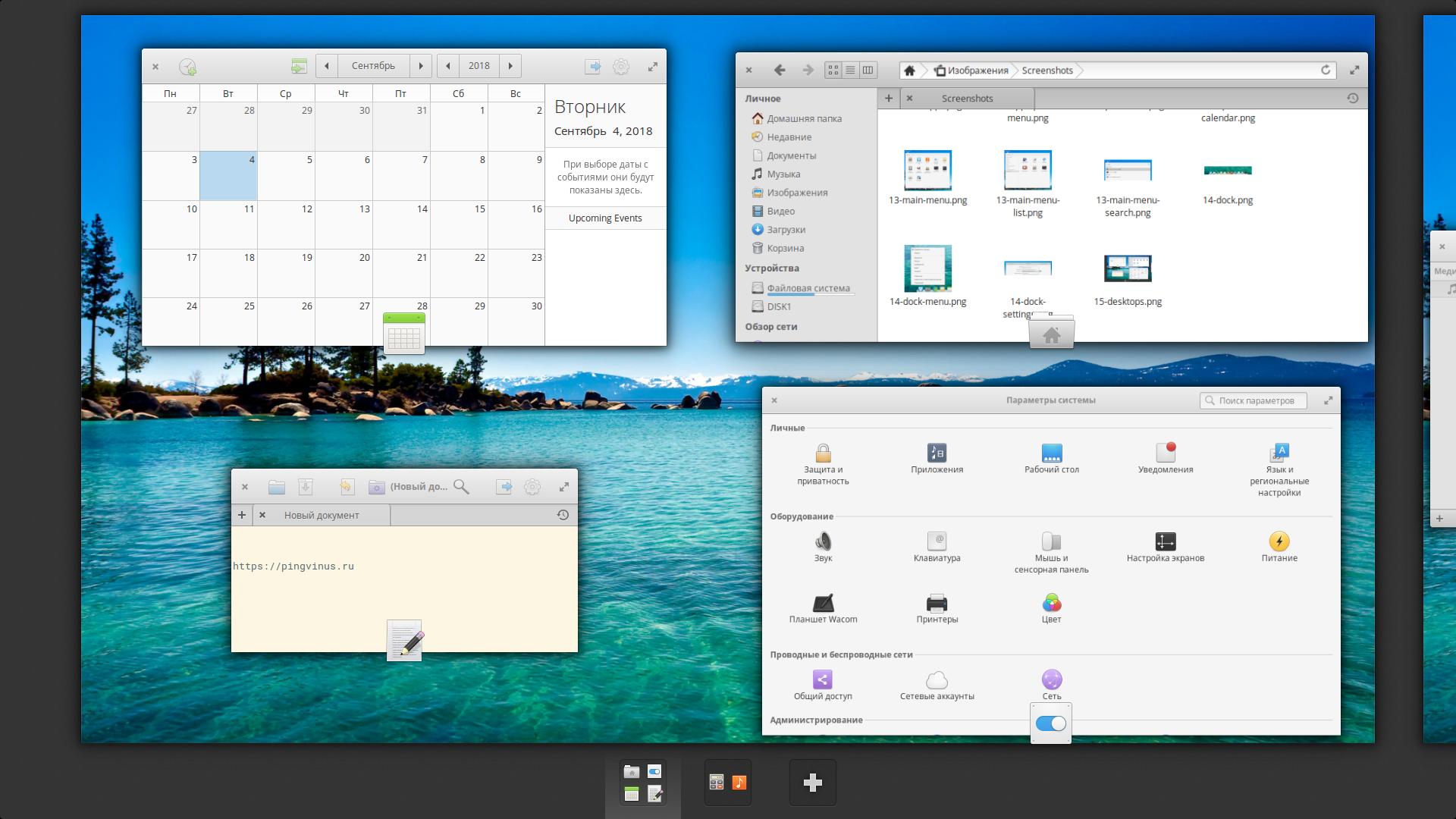
هناك العديد من مفاتيح التشغيل السريع المتاحة للتحكم في طريقة عرض المهام المتعددة. جميعهم يستخدمون مفتاح Win الموجود على لوحة المفاتيح. على سبيل المثال، للتبديل بسهولة بين أجهزة سطح المكتب، فقط اضغط على Win+1، Win+2، وما إلى ذلك. أو استخدم تركيبة Win+Left Arrow، فوز + السهم الأيمن. لنقل نافذة إلى سطح مكتب آخر، استخدم تركيبة Shift+Win+2 ( 2
هذا هو رقم سطح المكتب). 
التطبيقات المثبتة مسبقًا
يتضمن نظام التشغيل الأولي مجموعة صغيرة من التطبيقات المثبتة مسبقًا. هذا هو عميل البريد الإلكتروني، والمتصفح، ومحرر النصوص، ومشغل الفيديو، مشغل الموسيقى، تطبيق لتنظيم مكتبة الصور وبعض الآخرين.
تم تطوير كل هذه التطبيقات وفقًا للأيديولوجية العامة وأسلوب نظام التشغيل الابتدائي. لديهم بسيطة واجهة حديثة، فهي ليست مثقلة وظائف غير ضروريةوميزات لا يحتاجها معظم المستخدمين.
تتم كتابة معظم البرامج خصيصًا لنظام التشغيل الابتدائي. بعضها شوك.
أعتقد أنه لا فائدة من وصف كل برنامج بالتفصيل الآن، لذلك سنقتصر على تعليقات مختصرة حول بعضها.
متصفح عيد الغطاس
المتصفح المستخدم هو Epiphany. المتصفح جيد، لكنني متأكد من أن معظم المستخدمين يقومون بتثبيت Firefox أو Google Chrome.

بريد
عميل البريد مع اسم بسيطالبريد هو شوكة لبرنامج Geary. تم اتخاذ قرار الانفصال عن Geary ومواصلة التطوير بشكل منفصل في نوفمبر 2015. ومنذ ذلك الحين، تم إجراء العديد من التغييرات على البرنامج.

محرر النصوص (محرر الكود) سكراتش (الكود)
كمحرر نصوص، وبشكل أكثر دقة - محرر أكواد، نستخدم تطويرنا الخاص - Scratch. إنها عملية للغاية، ويمكن توسيع القدرات باستخدام المكونات الإضافية.

منذ عام 2018، جرت العادة على إعادة تسمية Scratch إلى Code، نظرًا لأن برنامج Scratch (بيئة برمجة مرئية) موجود بالفعل وغالبًا ما يتم الخلط بينهما.
أشرطة فيديو
مشغل فيديو مع الحد الأدنى من الوظائف.
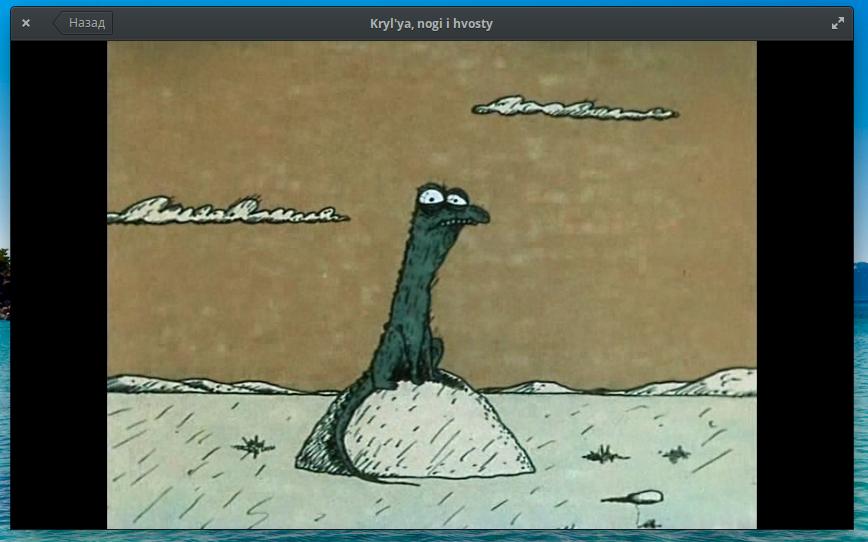
موسيقى
تنظيم مكتبة موسيقى مع إمكانية إنشاء قوائم تشغيل وعرض الألبومات و بحث سريعالمسارات.

الصور
برامج الفهرسة و مشاهدة مريحةصور فوتوغرافية. يتم تنظيم الصور في الأحداث.

تقويم
تقويم مريح للغاية مع إمكانية إضافة الأحداث. يمكن تكوين الأحداث - التذكيرات والتكرارات والموقع والمشاركين وبعض المعلمات الأخرى. يتم دعم المزامنة مع تقويم Google.

ملفات
مدير الملفاتعبارة عن شوكة لمدير الملفات Marlin خفيف الوزن. يتم دعم علامات التبويب، ثلاثة أوضاع عرض (الأيقونات، الجدول، الأعمدة). على اليسار توجد لوحة بها قائمة الوصول السريعإلى الدلائل والأجهزة وموارد الشبكة.

صالة
المحطة في نظام التشغيل Elementary OS بسيطة للغاية وجميلة. النافذة الطرفية مظلمة خلفية شفافة. علامات التبويب مدعومة. ميزات إضافيةوليس هناك أي إعدادات.

متجر التطبيقات AppCenter
AppCenter هو متجر تطبيقات لنظام التشغيل الابتدائية.

لماذا متجر؟ ومن المتوقع أن يتم إضافة التطبيقات المدفوعة إليه في المستقبل. الآن لديها العديد من التطبيقات مع إمكانية التبرعات الطوعية. وهذا يعني أن أي مستخدم للتوزيع يمكنه المساهمة طوعًا بمبلغ معين كتبرع للمطور، ولكن إذا كنت لا ترغب في القيام بذلك، فيمكنك تنزيل البرامج مجانًا عن طريق إدخال $0 في حقل النص.

لكن الميزة الأساسية AppCenter هو وجود برامج مصممة خصيصًا لنظام التشغيل الابتدائي. مثل هذه التطبيقات تخضع لاختيار خاص. يجب أن تستوفي متطلبات معينة للواجهة والوظائف. لمطوري التطبيقات لنظام التشغيل الابتدائية هناك SDK (البرنامج مجموعة تطوير- مجموعة من أدوات التطوير) والوثائق. إنها تطبيقات مكتوبة خصيصًا لنظام التشغيل الأولي والتي يُسمح بتحقيق الدخل منها عن طريق التبرعات إلى AppCenter.

يستخدم نظام التشغيل الأولي مستودعات PPA. لكن في نفس الوقت الفريق إضافة ملائمة للمستودعغير متوفر بشكل افتراضي. يمكنك تثبيته عن طريق تشغيل الأمر sudo apt تثبيت خصائص البرنامج المشتركة. على الأرجح تم ذلك لسبب ما، وهو ضمان استقرار النظام عن طريق الحد من تدخلات المستخدم.
أداء
من قبيل الصدفة، هذا هو بالضبط الكمبيوتر الذي أعمل عليه في النظام - 4 جيجابايت من ذاكرة الوصول العشوائي، ثنائي النواة معالج ايه ام ديو SSD. لذلك أستطيع أن أقول على وجه اليقين أن الحد الأدنى المعلن متطلبات النظامتتوافق تماما مع الواقع.
حتى الآن، هذا التكوين يكفي تمامًا لاحتياجات منزلي. لا يتباطأ النظام، والنوافذ تفتح بسرعة، والتأخير ضئيل. يقوم النظام أيضًا بالتمهيد بسرعة كبيرة.
لا شيء إضافي
إحدى ميزات نظام التشغيل الأولي هي بدقة الحد الأدنى من المبلغالبرامج المثبتة مسبقا. لا يوجد سوى التطبيقات الأكثر ضرورة. نعم، لن يحتاجها شخص ما وسيقوم بتثبيت البدائل، لكننا الآن نتحدث عن عدم وجود برامج أخرى.
لا مثبتة مسبقا حزم المكاتب، لا توجد ألعاب غير ضرورية، ولا توجد جميع أنواع المرافق التي لا يستخدمها أحد على الإطلاق، لا أكثر.
بعد التثبيت، لا يتم تحميل النظام بشكل زائد، فهو نظيف لمزيد من العمل. قمت بتثبيت ما تحتاجه. وهذه بالتأكيد إضافة كبيرة.
شعبية
فاز النظام بسرعة بجيش كبير من المعجبين. نظام التشغيل الابتدائي هو من بين الخمسة الأوائل توزيعات شعبيةعلى DiwstroWatch على قدم المساواة مع Ubuntu وLinuxMint وغيرها.
تم علاج العديد من أمراض الطفولة. المشاكل التي واجهها المستخدمون لديها بالفعل حل.
التوزيع يبرز حقا لمظهره. إذا أخذنا توزيعًا آخر للمقارنة، فستكون واجهة نظام التشغيل الأولي أخف وزنًا وأكثر تهوية. لا توجد أزرار ولوحات وخطوط وأيقونات غير ضرورية وغيرها عناصر غير ضرورية. تبدو واجهة نظام التشغيل الأولي سهلة ومتوازنة.
نظام التشغيل الابتدائي وMacOS
يستحق الدفع انتباه خاصوتشابه واجهة نظام التشغيل الابتدائية مع نظام التشغيل MacOS. على الرغم من أن الأشخاص على الإنترنت يصرخون دائمًا، "أين رأيت نظام MacOS؟"، إلا أنني متأكد من أن مطوري ومصممي Elementary استلهموا مظهر نظام MacOS. القيعان لديها الكثير من أوجه التشابه.
بالطبع، أول ما يلفت انتباهك عند النظر إلى سطح المكتب هو قفص الاتهام. نعم، إنه لا يبدو مثل Mac Dock على الإطلاق، ولا يتألق بالرسوم المتحركة، والأيقونات بسيطة، والوظائف محدودة للغاية. ولكن من ناحية أخرى، بالنسبة لتوزيعات Linux، يعد هذا رصيفًا بسيطًا جيدًا، والذي، بالمناسبة، لم يخذلني أبدًا.


على سبيل المثال، دعونا نقارن بعض برامج نظام التشغيل الأولي مع نظيراتها في نظام التشغيل Mac.
على سبيل المثال، دعونا نلقي نظرة على مدير الملفات العادي. هناك واضحة عناصر مماثلةمع مدير ملفات Finder من MacOS - مظهر مشابه، وروابط وصول سريعة قابلة للطي على اليسار.


أو، على سبيل المثال، تحتوي نافذة معلمات النظام على نمط مشابه لـ اعدادات النظامماك.


تشترك بعض التطبيقات الأخرى وعناصر الواجهة الفردية أيضًا في شيء مشترك مع نظام التشغيل MacOS.
من اين يأتي المال؟
تم تطوير نظام التشغيل الأولي من خلال التبرعات التي يمكن لأي شخص تقديمها. كما ذكرنا أعلاه، قبل تنزيل التوزيعة، سيُطلب منك أولاً الإشارة إلى مبلغ تبرعك الطوعي.
في أغسطس 2018، أصبح من المعروف أن أحد الأشخاص المجهولين قدم تبرعًا كبيرًا جدًا لتطوير نظام التشغيل الابتدائي. تبين أن المبلغ كبير جدًا لدرجة أنه أتاح الفرصة لتوظيف أحد المطورين بدوام كامل، والذي سبق له العمل على نظام التشغيل الابتدائي فقط في أوقات فراغه وفي عطلات نهاية الأسبوع.
التثبيت والقرص الحي
مشاكل التثبيت خارج نطاق هذه المراجعة. سأقول فقط أن وضع LiveCD مدعوم، ويتم تثبيت نظام التشغيل الأولي من خلال برنامج تثبيت بسيط يكرر بشكل كامل تقريبًا برنامج تثبيت Ubuntu. قد يحتوي الإصدار الجديد من Elementary OS Juno على أداة تثبيت جديدة قيد العمل عليها.
ماذا عن النواقص؟
ما هي عيوب نظام التشغيل الابتدائي؟ بالطبع هم موجودون.
ويجري تطوير النظام وتحديثه عالميًا بوتيرة بطيئة إلى حد ما. بوتيرة بطيئة جدا. لا يوجد جدول زمني واضح للإصدار. يتم إصدار كل إصدار فقط عندما يعتبره المطورون جاهزًا. صدرت الإصدارات السابقة على فترات تتراوح ما بين سنة إلى سنتين تقريبًا.
يمكنك أيضًا تحويل مزايا وميزات التوزيع إلى عيوب. على سبيل المثال، لن تكون الواجهة المختصرة والبسيطة ميزة بالنسبة للبعض. قد يبدو مملاً. بعد كل شيء، شخص ما، على العكس من ذلك، يريد أن يرى أيقونات مشرقة ومثيرة، وأزرار متحركة، وتنفجر النوافذ وغيرها من بهرج.
كما تفتقر جميع التطبيقات القياسية إلى القائمة الأفقية المألوفة لدى العديد من المستخدمين. يمكن أن تكون عناصر التحكم في الأزرار مربكة أيضًا نافذة مفتوحة. بشكل افتراضي، لا تحتوي النوافذ على زر تصغير. لتصغير النافذة باستخدام الماوس، تحتاج إلى النقر فوق الرمز الخاص بها في قفص الاتهام. يوجد زر إغلاق النافذة على اليسار، وزر تكبير النافذة على اليمين.
ربما يكون أحد العيوب الرئيسية لنظام التشغيل الأولي هو عدم وجود خيارات التخصيص. نعم، هناك إعدادات، ولكن بالنسبة لأولئك الذين اعتادوا على تغيير كل زاوية لتناسب احتياجاتهم، فإنها ستكون غير كافية بشكل كارثي. التطبيقات القياسيةإما ليس لديهم إعدادات على الإطلاق، أو الحد الأدنى منهم. تم تصميم المظهر أيضًا وفقًا لنمط معين ويمكن تغييره بدونه أدوات الطرف الثالثممنوع.
خاتمة
يعد Elementary OS توزيعًا حديثًا ممتازًا وممتعًا للعمل معه. جميلة وخفيفة وبسيطة ومريحة. بالتأكيد واحدة من أجمل توزيعات Linux.
إصدار Loki الذي اختبرته يعمل بثبات، دون تجميد أو خلل. التطبيقات القياسية مناسبة تمامًا لمعظم المستخدمين العاديين. نظام التشغيل الأولي مناسب للمبتدئين والمستخدمين البسيطين. بالنسبة لمستخدمي Linux المتحمسين، سيكون الأمر مملًا على الأرجح.
أود حقًا سماع تعليقاتك وانطباعاتك حول نظام التشغيل الأولي في التعليقات.
المشرف السبت, 25/10/2014 - 10:37
ترقية ElementaryOS Luna
02.04.2014
ElementaryOS هو نظام تشغيل يعتمد على (ومتوافق تمامًا مع) Ubuntu ومدمج أفضل الميزاتتصميم نظام التشغيل Mac OS X. أي، بعبارة أخرى، لدينا نظام Linux ذو "وجه إنساني" ومظهر مصمم بدقة. الفرق الرئيسي بين ElementaryOS و Ubuntu هو بيئة عمل Pantheon الخاصة بها ومجموعتها الخاصة من التطبيقات القياسية. الغلاف نفسه وجميع البرامج خفيفة الوزن وبسيطة الوظائف الضرورية. وبالتالي، فإن محرر النصوص القياسي Scratch لا يحتوي على وظيفة حفظ - يتم حفظ جميع التغييرات تلقائيًا. يحتوي مدير ملفات Pantheon-files أيضًا على مجموعة من الوظائف الأكثر تواضعًا، ولكن، من حيث المبدأ، كل شيء أساسي موجود، بما في ذلك التكامل مع اثنين من سحابة التخزين. يمكنك تعيين تسميات ملونة للكائنات، تمامًا كما هو الحال في OS X...
حسنًا، حسنًا، لن أتعمق في مراجعة النظام؛ إذا كان أي شخص مهتمًا، فاقرأ المواد المتعلقة بهذا الموضوع:
الغرض من هذه المقالة هو جمع سجل واحدجميع النصائح التي أصبحت في متناول يدي عندما قمت بتلميع نظام التشغيل ElementaryOS المثبت حديثًا. هناك الكثير من النصائح، وهي مأخوذة من مصادر مختلفة، ولقد توصلت إلى شيء بنفسي. على هذه اللحظةتم تثبيت ElementaryOS على نظامي الرئيسي على جهاز الكمبيوتر المحمول الخاص بي وكنظام ثانٍ على جهازي الرئيسي. النظام سريع جدًا حقًا، ومع الترقية المناسبة، يمكن أن يمنح المستخدم ما لا يقل عن Ubuntu. إذا هيا بنا.
ابدأ من جديد. ما هو نظام التشغيل الابتدائي 0.2. لونا؟ هذا هو Ubuntu 12.04 LTS المخصص للغاية. وفقا لذلك، كل شيء مستودعات الطرف الثالث(PPA) لـ Ubuntu 12.04 متوافقة تلقائيًا مع Luna. لا تخلط بين عمر النظام الذي يبلغ عامين: 12.04 LTS مدعوم لمدة 5 سنوات، أي. حتى أبريل 2017. ليس هناك أي إزعاج من استخدام إصدار رسمي وليس أحدث إصدار من Ubuntu: يمكن تحديث الأجزاء الأكثر أهمية من نظام التشغيل إلى أحدث الإصدارات(kernel، xorg)، الأمر نفسه ينطبق على تطبيقات العميل (gimp، libreoffice). ربما حان الوقت للمتابعة. تنطبق جميع النصائح على الإصدار 64 بت من النظام.
تحديث النظام
أول شيء يجب فعله بعد ذلك المنشآت الابتدائيةنظام التشغيل - التحديث:
سودو الرابطة بين الحصول على التحديث
سودو الرابطة بين الحصول على ترقية -y
إذا سئمت من إدخال كلمة مرور الجذر في وحدة التحكم في كل مرة
كلمة المرور مطلوبة للأمان. إذا كان جهاز الكمبيوتر الخاص بك جزءًا من شبكة محلية، أو كنت قلقًا بشأن انخفاض الأمان، فلا تقم بتعطيل الطلب تحت أي ظرف من الظروف كلمة مرور الجذر. ومع ذلك، إذا كنت تعمل مع ElementaryOS في المنزل وكنت المستخدم الوحيد للكمبيوتر الشخصي، فمن المنطقي أن تجعل النظام أكثر ملاءمة للاستخدام، مع التضحية بالأمان الصارم على نمط UNIX.
سيتم فتح الملف /etc/sudoers في محرر nano (هكذا!). نحن نبحث عن السطر:
%sudo ALL=(الكل:الكل) الكل
ونستبدله بـ:
%sudo ALL=(ALL:ALL) NOPASSWD:ALL
حفظ (Ctrl+O)، خروج (Ctrl+X).
كيفية تعطيل المطالبة بكلمة مرور الجذر للتطبيقات الرسومية؟
Sudo apt-get install gksu
خصائص gksudo gksu
حدد وضع مصادقة Sudo. بعد هذا يمكنك تشغيل أي تطبيق رسوميبدون كلمة مرور الجذر، فقط باستخدام بادئة gksu. مثال:
تمكين المستودعات "الشريكة".
بشكل افتراضي، يتم تعطيلها، ولكن هناك الكثير منها برامج مفيدة! انتقل إلى مركز التطبيقات > تحرير > مصادر التطبيقات... > برامج أخرى وتحقق من الشركاء... بعد إغلاق النافذة، سيقوم مركز التطبيقات بتحديث المصادر تلقائيًا، ستحتاج إلى الانتظار لمدة دقيقة.
تشغيل المصدر من برامج إضافيةلنظام التشغيل الابتدائي
sudo apt-add-repository ppa:versable/elementary-update
يحتوي المصدر على مجموعة من جميع أنواع الأشياء الجيدة بأسلوب ElementaryOS - كشك الصور، وعارض Gloobus، وMinitube، واللاعبين، والموضوعات، والأيقونات...
تحديث النواة إلى إصدار جديد أكثر أو أقل
sudo apt-get install aptitude
بحث الكفاءة لينكس الصورة
ونتيجة لذلك، سيتم العثور على جميع صور النواة المتوفرة في المستودعات المتصلة. نضع النواة الصحيحةالطريقة المعتادة. على سبيل المثال:
sudo apt-get install linux-image-3.11.0-19-generic
هذا كل شيء، يمكنك إعادة التشغيل. سيتم تثبيت النواة الجديدة في أداة تحميل التشغيل بشكل افتراضي.
تحديث النواة إلى إصدار جديد كلياً
انظر إلى قائمة النوى وحدد الإصدار الأحدث لأحدث إصدار من Ubuntu. في وقت كتابة هذا، كان الإصدار 3.14 موثوقًا به. يذهب:
دعونا تنظيف بعد أنفسنا
لنقم بإزالة النوى القديمة ومسح ذاكرة التخزين المؤقت للحزمة:
Sudo dpkg -l "linux-*" | sed "/^ii/!d;/""$(uname -r | sed "s/\(.*\)-\([^0-9]\+\)/\1/")""/ d;s/^[^ ]* [^ ]* \([^ ]*\).*/\1/;//!d" | xargs sudo apt-get -y purge
Sudo apt-get clean
sudo apt-get autoclean
تثبيت sudo apt-get -f
Sudo apt-get الإزالة التلقائية
وأخيرا، بعض التحسين
تشغيل أسرع قليلاً للنظام الفرعي للقرص، بالإضافة إلى الخيارات الصحيحة لـ SSD:
في /etc/fstab نضيف المعلمات التالية إلى القسم الجذر:
noatime، nodiratime، تجاهل
الترحيل الصحيح إذا كان لديك القليل من ذاكرة الوصول العشوائي
افتح /etc/sysctl.conf:
gksu gedit /etc/sysctl.conf
أضف السطور إليها:
vm.swappiness=1
vm.vfs_cache_pressure=50
اذا كنت تمتلك رسومات إنتل- يفعل تسريع الأجهزةللفلاش
لنقم بتثبيت برنامج التشغيل مع تسريع الأجهزة:
sudo add-apt-repository ppa:nilarimogard/webupd8
سودو الرابطة بين الحصول على التحديث
sudo apt-get install i965-va-driver libvdpau-va-gl1
دعنا نخبر مشغل الفلاش عن هذا:
sudo mkdir -p /etc/adobe
صدى "EnableLinuxHWVideoDecode=1" | سودو تي /etc/adobe/mms.cfg
صدى "OverrideGPUValidation=1" | Sudo Tee -a /etc/adobe/mms.cfg
لنقم بتشغيل Firefox في وضع التسريع:
VDPAU_DRIVER=va_gl Firefox
ملحوظة. هذه الخدعة لا تعمل تحت Catalyst blob. تحت العلن سائق راديون- يجب أن يعمل من الناحية النظرية، لكنني لم أختبره (لكن يمكنك قراءته هنا).
تحديث. يبدو أنني تمكنت من تسريع الأجهزة سائق مفتوحراديون.
إذا كان لديك رسومات راديون
بدءًا من الإصدار 3.12 نواة لينكسيتم تمكين إدارة الطاقة الديناميكية (DPM) لشرائح Radeon المدعومة. الإجراء الخاص بـ ElementaryOS هو كما يلي:
1. اكتشف الشريحة التي لديك. يمكن القيام بذلك في I-Nex (انظر أعلاه) أو باستخدام الأمر
2. قم بتنزيل ملف البرنامج الثابت لشريحة Radeon المطلوبة. الملفات هنا . ستحتاج إلى ملف ينتهي بـ smc.bin (من يونيو الماضي). يجب وضعه في المجلد /lib/firmware/radeon.
3. قم بتثبيت نواة جديدة (3.12+). للحصول على التعليمات، انظر أعلاه في هذه المقالة. من المهم جدًا تثبيت النواة بعد وميض البرنامج الثابت، وإلا فلن يعمل شيء.
4. أنت الآن بحاجة إلى تمرير المعلمة المطلوبة إلى أداة تحميل التشغيل:
gksu gedit /etc/default/grub
نجد السطر :
GRUB_CMDLINE_LINUX_DEFAULT = "بداية هادئة"
ونغيره إلى:
GRUB_CMDLINE_LINUX_DEFAULT="البداية الهادئة radeon.dpm=1"
تحديث محمل الإقلاع:
سودو التحديث-جروب
sudo update-burg
دعونا إعادة التشغيل. نتيجة: تردد الساعةويتغير الجهد الكهربي على وحدة معالجة الرسومات الآن ديناميكيًا اعتمادًا على الحمل (بالنسبة لأجهزة الكمبيوتر المحمولة أيضًا - من الاتصال بمأخذ الطاقة/عند التشغيل على طاقة البطارية). تدقيق الوضع الحاليوحدة معالجة الرسومات:
Sudo cat /sys/kernel/debug/dri/64/radeon_pm_info
ملحوظة. بدلاً من 64، قد تحتوي بعض الأنظمة على قيمة 0 أو 1 أو أي شيء آخر تمامًا.
إذا كان لديك جهاز كمبيوتر محمول،
أي أنه من المنطقي تحسين عمر البطارية عن طريق تثبيت الأداة المساعدة TLP. يقوم هذا الشيء تلقائيًا بتغيير أوضاع تشغيل kernel وجهد وحدة المعالجة المركزية ووحدة معالجة الرسومات و WiFi و PCI-E وغير ذلك الكثير. ونتيجة لذلك، يستمر الكمبيوتر المحمول لفترة أطول على طاقة البطارية ويسخن بشكل أقل. نضع:
sudo add-apt-repository ppa:linrunner/tlp
سودو الرابطة بين الحصول على التحديث
sudo apt-get install tlp tlp-rdw
هيا نطلق:
شكرا لاهتمامكم، هذا كل شيء في الوقت الراهن.









